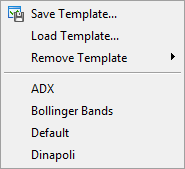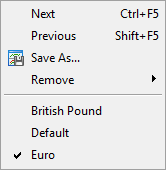Modèles et Profils
Un modèle est un ensemble de paramètres de la fenêtre du graphique qui peut être appliqué à d'autres graphiques. Les données suivantes peuvent être stockées dans un modèle :
- le type et la couleur du graphique ;
- le schéma de couleurs ;
- l'échelle du graphique ;
- la ligne OHLC affichée ou masquée ;
- l'Expert Advisor en cours d'exécution et ses paramètres ;
- les indicateurs techniques et personnels appliqués et leurs paramètres ;
- les objets graphiques ;
- les séparateurs de périodes.
Lorsque vous appliquez un modèle à un graphique, les paramètres stockés dans celui-ci sont appliqués à l'instrument et à la période. Par exemple, vous pouvez créer un modèle qui inclut des indicateurs MACD, RSI, et Moyenne Mobile, et ensuite l'utiliser pour d'autres graphiques. Dans ce cas, les fenêtres du graphique sont les mêmes pour des symboles et des périodes différents.
Les modèles sont sauvegardés comme fichier TPL dans le dossier \MQL5\Profiles\Templates. La plateforme fournit plusieurs noms de modèles prédéfinis :
- default.tpl – le modèle de base qui est automatiquement appliqué lorsque vous créez un nouveau graphique ;
- tester.tpl –le modèle du graphique sur lequel sont affichés les résultats des tests ;
- debug.tpl – le modèle du graphique créé lorsque vous commencez à déboguer une application MQL5 à partir de MetaEditor.
Pour créer un modèle avec les paramètres souhaités (ou modifier un existant), configurez le graphique et cliquez sur "![]() Sauvegarder comme Modèle..." dans son menu contextuel.
Sauvegarder comme Modèle..." dans son menu contextuel.
Pour partager et synchroniser les modèles et les profils entre vos plateformes, utilisez MQL5 Storage, qui est intégré avec MetaEditor. Vous pourrez y accéder depuis n'importe quel ordinateur grâce à votre compte MQL5.community. |
Actions avec les Modèles
Cliquez sur "Modèles" dans le menu Graphique ou dans le menu contextuel du graphique ou cliquez sur![]() dans la barre d'outils.
dans la barre d'outils.
Menu Modèles |
Actions avec des modèles |
|---|---|
|
|
Profils #
Les profils offrent un moyen pratique de travailler avec des groupes de graphiques. Les données suivantes peuvent être stockées dans un profil :
- les graphiques qui sont ouverts au moment où vous enregistrez le profil
- l'emplacement et la taille de ces graphiques ;
- λεσ modèles appliqués aux graphiques.
Lorsqu'un profil est ouvert, les graphiques, avec tous leurs paramètres, se trouvent exactement dans la même position où ils étaient pendant la sauvegarde du profil. Tous les changements dans les fenêtres ouvertes des graphiques sont automatiquement enregistrés dans le profil actuel. La liste de tous les graphiques du profil actuel est disponible dans le menu Fenêtre. Le nom du profil actuel est affiché dans la barre d'état et est coché dans le profil.
Un profil par défaut est créé lors de l'installation de la plateforme. Dans un premier temps, il stocke quatre fenêtres des paires de devises de base : EURUSD, USDCHF, GBPUSD and USDJPY. Tous les profils sont stockés dans le dossier \MQL5\Profiles\Charts.
Les modèles des graphiques et les Expert Advisors en cours d'exécution sont également enregistrés dans les profils, par conséquent les paramètres de la plateforme fournissent une option pour désactiver les Expert Advisors lors de la modification du profil. |
Gestion des Profils #
Cliquez sur "Profils" dans le menu Fichier, sur le bouton ![]() dans la barre d'outils ou cliquez sur le nom du profil actuel dans la barre d'état.
dans la barre d'outils ou cliquez sur le nom du profil actuel dans la barre d'état.
Menu Profils |
Commandes |
|---|---|
|
|
La partie inférieure de ce menu contient la liste des profils existants. Pour appliquer l'un d'eux, cliquez dessus. |
Un profil prédéfini peut être attribué à un compte de trading. Créer un profil avec le même nom que le numéro du compte. Le profil prédéfini est appliqué automatiquement lorsque vous passez à ce compte. S'il n'y a pas de profil prédéfini, le profil actuel reste actif.
Le profil actuel et le profil par défaut (noté DEFAUT) ne peuvent pas être supprimés. |